Auditoretza-erregistroak konektore pertsonalizatu baten bidez biltzea (erabiltzen ez bada)
Garrantzitsua da
Center of Excellence - Audit Log-en soluzioaren erabilera eta Office 365 auditoretza-erregistroko ekitaldiak biltzeko administrazio-konektore pertsonalizatua ez dira erabiltzen. Konponbidea eta konektore pertsonalizatua 2023ko abuztuan CoEren hasierako kitetik kenduko dira.
Fluxu berri bat dugu, auditoretza-erregistroko ekitaldiak biltzen dituen fluxu berri bat, Center of Excellence - Core Components soluzioaren parte dena . Fluxu berri honek HTTP konektore bat erabiltzen du. Informazio gehiago: Auditoretza-erregistroak bildu HTTP ekintza baten bidez
Auditoretza-egunkarien sinkronizazio fluxua hauekin konektatzen da Microsoft 365 auditoretza-egunkarira aplikazioetarako telemetria datuak (erabiltzaile bakarrak, abiarazteak) biltzeko. Fluxuak konektore pertsonalizatua erabiltzen du Auditoretza-egunkariarekin konektatzeko. Ondorengo jarraibideetan, konektore pertsonalizatua konfiguratuko du eta fluxua konfiguratuko du.
Bikaintasun Zentroaren hasierako kitak (CoE) fluxu hori gabe funtzionatzen du, baina panelean erabiltzeko informazioa (aplikazioen hasiera, erabiltzaile bakarrak) zuri egongo da Power BI .
Garrantzitsua da
Osatu CoEren hasierako kit-a konfiguratu aurreko jarraibideak eta inbentario-osagaiak konfiguratu artikulu honen konfigurazioarekin jarraitu baino lehen. Artikulu honetan, ingurunea konfiguratuta duela suposatzen da, eta nortasun zuzenarekinhasi dela saioa.
Konfigura ezazu auditoretza-erregistroaren soluzioa, baldin eta hodei-fluxuak inbentariorako eta telemetriarako mekanismo gisa aukeratu baditu.
Ikusi prozesua nola konfiguratu auditoretza-egunkariaren konektorea.
Auditoretza-egunkariaren konektorea erabili aurretik
Microsoft 365 auditoretza-egunkariaren bilaketa aktibatu behar da auditoretza-egunkariaren konektorea funtzionatzeko. Informazio gehiago: Piztu auditoretza-erregistroa bilatzeko piztu edo desaktibatu
Fluxua gauzatzen duen erabiltzaile-nortasunak baimena izan behar du auditoretza-erregistroetarako. Horretarako gutxieneko baimenak hemen deskribatzen dira: Auditoretza erregistroetan bilatu baino lehen
Zure maizterrak auditorien erregistro bateratua onartzen duen harpidetza izan behar du. Informazio gehiago: Segurtasun eta betetze zentroaren erabilgarritasuna Business eta Enterprise planetarako
Administratzaile global bat behar da aplikazioaren Microsoft Entra erregistroa eratzeko.
Administrazioko API-ek Office 365 IDa erabiltzen dute Microsoft Entra autentifikazio-zerbitzuak emateko, eta horiek eskubideak emateko erabil ditzakete, aplikazioa haietara sar dadin.
Administrazioko APIrako Microsoft Entra Office 365 aplikazio-erregistro bat sortzea
Pauso horiekin, aplikazio-erregistro bat eratzen da, konektore pertsonalizatu Microsoft Entra batean eta auditoretza-erregistrora konektatzeko fluxu batean Power Automate erabiltzen dena. Informazio gehiago: Hasi Office 365 kudeaketarako APIak erabiltzen
Hasi saioa portal.azure.com gunean.
Zoaz ID Microsoft Entra App erregistroetara.>
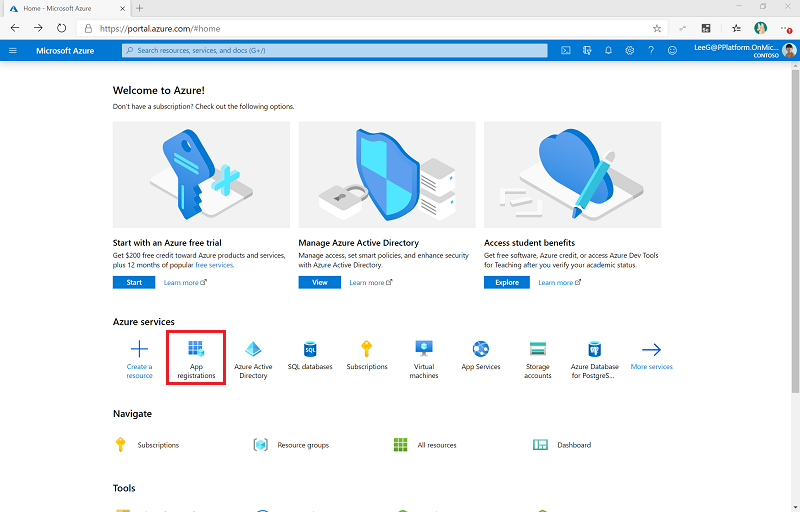
Aukeratu + Erregistro berria.
Idatzi izen bat (adibidez, Microsoft 365 kudeaketa), ez aldatu beste ezarpenik eta hautatu Izena eman.
Aukeratu API baimenak>+ Gehitu baimena.

Aukeratu Office 365 Kudeaketa APIa, eta konfiguratu baimenak honela:
Aukeratu Ordezkatutako baimenak eta, ondoren, hautatu ActivityFeed.Read.
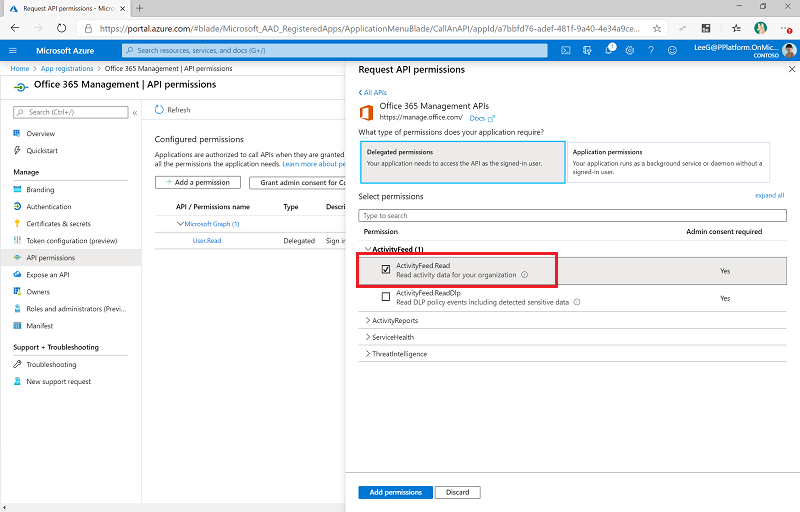
Hautatu Gehitu baimenak.
Hautatu Eman administrazio-baimena (erakunderako). Aurrebaldintzak: Eman maizter-administratzaileen baimena aplikazio bati
API baimenak orain islatzen dute ordezkatutako ActivityFeed.Read egoera Bermatutako (zure erakundea).
Aukeratu Ziurtagiriak eta sekretuak.
Aukeratu + Bezeroaren sekretu berria.
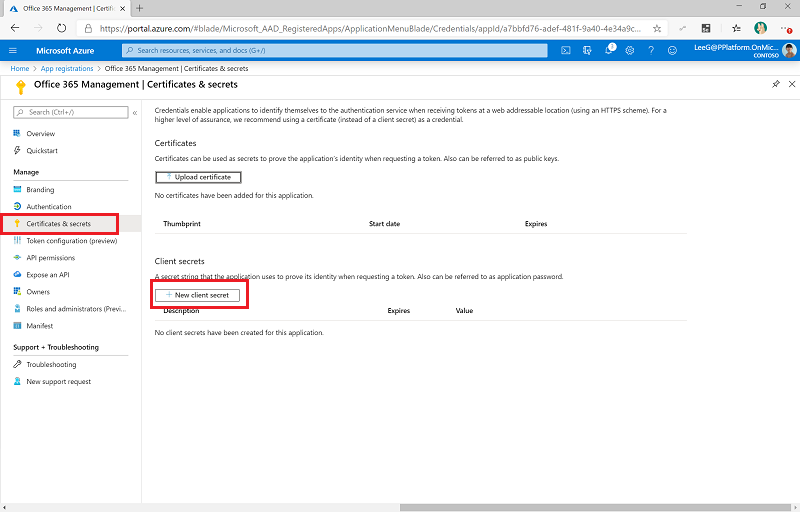
Gehitu deskribapena eta iraungipena (zure erakundearen gidalerroekin bat etorriz), eta hautatu Gehitu.
Kopiatu eta itsatsi Sekretua ohar-blokeko testu dokumentu batera.
Aukeratu Informazio orokorra eta kopiatu eta itsatsi aplikazioaren (bezeroaren) IDa eta direktorioko (maizterrak) ID balioak testu dokumentu berean; ziurtatu oharra non den GUID balioa zein den. Balio hauek hurrengo urratsean beharko dituzu konektore pertsonalizatua konfiguratzen duzunean.
Utzi Azure ataria irekita, konfigurazio eguneratze batzuk egin beharko dituzulako konektore pertsonalizatua konfiguratu ondoren.
Konfiguratu konektore pertsonalizatua
Orain, konektore pertsonalizatua erabiltzen duen konfiguratu eta konfiguratuko duzu Office 365 kudeaketa APIak.
Zoaz Power Apps>Dataverse>lokailu pertsonalizatuetara. Administrazioko API-ren konektore pertsonalizatua Office 365 hemen agertzen da; osagai nagusien soluzioarekin inportatu da.
Hautatu Editatu.
Zure maizterra merkataritza maizter bat bada, utzi Orokorra orrialdea bere horretan.
Garrantzitsua da
- Zure maizterrak GCC handiko maizter bat bada, aldatu ostalari hona manage-gcc.office.com.
- Maizterra GCC High maizterra bada, aldatu host a manage.office365.us.
- Zure maizterrak DoD maizter bat bada, aldatu ostalari hona manage-protection.apps.mil.
Informazio gehiago: Jardueraren API eragiketak
Hautatu Segurtasuna.
Aukeratu Editatu behealdean dagoen Oauth 2.0 gunean autentifikazio-parametroak editatzeko.

Identitate-hornitzailea IDa aldatu Microsoft Entra .
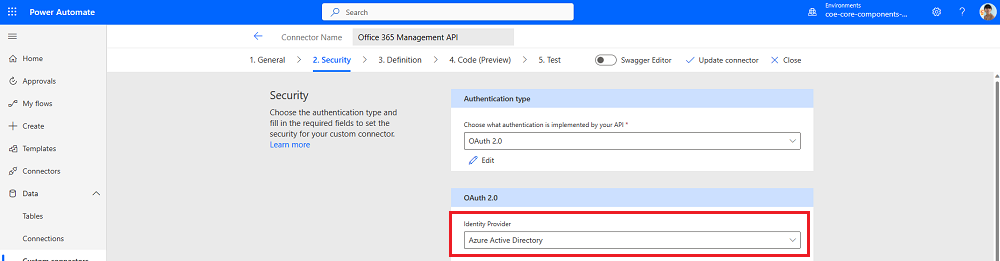
Itsatsi aplikazioaren erregistratuan kopiatu duzun aplikazioaren (bezeroaren) IDa Bezeroaren IDa.
Itsatsi bezeroaren sekretua aplikazioaren erregistratuan kopiatu duzuna Bezeroaren IDan.
Ez aldatu maizterraren IDa.
Utzi URL helbidea saio hasierako helbideari, merkataritza eta GCC maizterrentzat dagoen bezala, eta kalbiela a https://login.microsoftonline.us/ para un maizter edo GCC High DoD.
Manage .office.com manage.gcc.office.com para un maizte https:// baterako manage.office365.us para un maizterra etamanage https:// https://.protection.apps.mil para un GCC High maizterra https://de Defensa.
Aukeratu Eguneratu konektorea.
Kopiatu Birbideratzeko URLa Ohar-blokaren testu-dokumentuan.
Oharra
Baduzu datuak galtzeko prebentzioa (DLP) politika zure CoE Starter Kit ingurunearekin konfiguratuta, konektore hau negozioaren datuetara gehitu beharko duzupolitika honetako talde bakarra.
Aplikazioaren erregistroa berreraikuntza-URLarekin Microsoft Entra eguneratzea
Zoaz Azure Portal-era eta aplikazioaren erregistroetara.
Azpian Ikuspegi orokorra, hautatu Gehitu birbideratzeko URI-a.
Hautatu + Gehitu plataforma>Weba.
Sartu kopiatutako URLa Birbideratu URLa sekziotik pertsonalizatutako konektorean.
Hautatu Konfiguratu.
Hasi harpidetza erregistroaren edukia ikuskatzeko
Itzuli pertsonalizatutako konektorera konektore pertsonalizatua eta konexioa konfiguratzeko abiarazi harpidetza auditoretza-egunkarien edukirako, hurrengo urratsetan deskribatu bezala.
Garrantzitsua da
Urrats hauek bete behar dituzu hurrengo urratsak funtzionatzeko. Konexio berririk sortzen ez baduzu eta konektorea probatu hemen, ondorengo pausoetan emaria eta haurren fluxua konfiguratzeak huts egingo dute.
Pertsonalizatutako konektorea orrian, hautatu Proba.
Aukeratu + Konexio berria eta gero hasi saioa zure kontuarekin.
Eragiketak aukeran, hautatu StartSubscription.
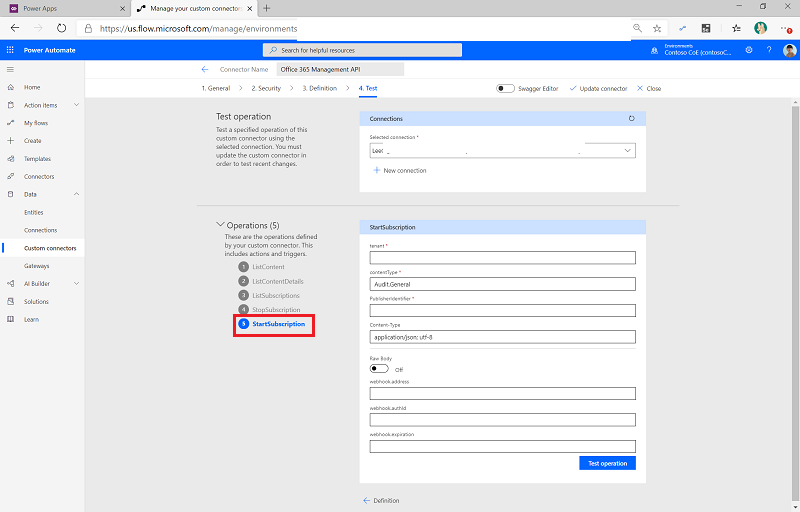
Jo direktorioaren identifikatzailea (maizterra), aurretik INko aplikazioen erregistroorokorraren orrialdetik kopiatua, Maizterraren Microsoft Entra eremuan.
Jo direktorio (inquilino) identifikatzailea PublisherIdentifier-en.
Hautatu Probatu eragiketa.
Itzulitako egoera (200) ikusi beharko zenuke eta horrek esan nahi du kontsulta arrakastatsua izan dela.
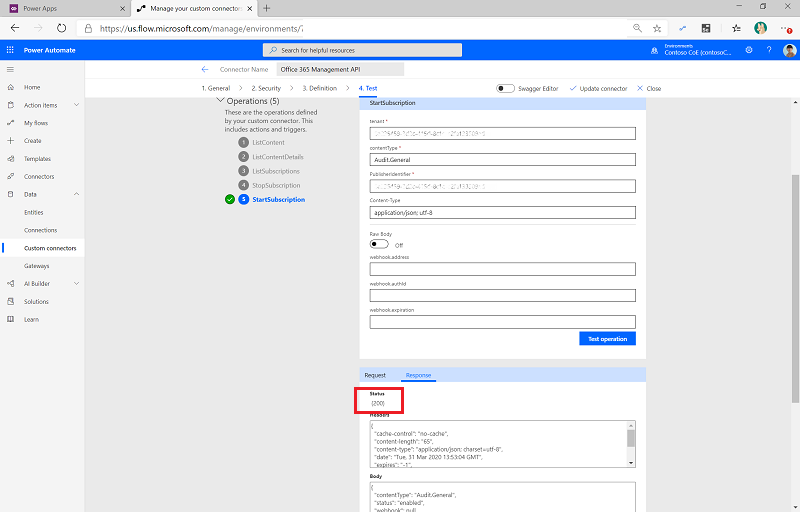
Garrantzitsua da
Aurretik harpidetza gaitu baduzu, (400) Harpidetza dagoeneko gaituta dago mezu bat ikusiko duzu. Horrek esan nahi du iraganean harpidetza behar bezala gaitu dela. Errore hau baztertu eta konfigurazioarekin jarraitu dezakezu.
Goiko mezua edo (200) erantzunik ikusten ez baduzu, baliteke eskaerak huts egin izana. Zure konfigurazioarekin errore bat dago, fluxua funtzionatzen ez duena. Egiaztatzeko ohiko arazoak hauek dira:
- Segurtasun betilearen nortasun-hornitzailea IDen ezarrita Microsoft Entra egotea baliozkoa da.
- Auditoretza-egunkariak gaituta daude eta baimena duzu auditoretza-egunkariak ikusteko? Egiazta ezazu Microsoften betetze-administratzailean bilatu ahal duzun ikusteko.
- Baimenik ez baduzu, ikusi Ikuskaritza egunkarian bilatu aurretik.
- Auditoretza-egunkaria duela gutxi gaitu al duzu? Hala bada, saiatu berriro minutu batzuetan auditoretza-egunkaria aktibatzeko.
- Aplikazioaren erregistroko maizterraren identifikatzaile zuzena jo al du Microsoft Entra ?
- Baliabideen URL egokian itsatsi al duzu, amaieran espazio edo karaktere gehigarririk gabe?
- Egiazta ezazu aplikazioaren erregistroan Microsoft Entra pausoak behar bezala jarraitu dituela.
- Konfiguratu pertsonalizatutako konektorearen segurtasun ezarpenak zuzen eguneratu dituzula, atalean deskribatutako moduan konektore pertsonalizatuko konfigurazioaren 6. urratsa prozedura artikulu honetan lehenago.
Akatsak ikusten jarraitzen baduzu, baliteke zure konexioa egoera txarrean egotea. Informazio gehiago: Pausoz pauso, auditoretza-erregistroaren lotura konpontzeko jarraibideak
Konfiguratu Power Automate fluxua
Power Automate fluxu batek konektore pertsonalizatua erabiltzen du, auditoretza-erregistroa egunero kontsultatzen du eta Power Apps abiarazte-gertaerak Microsoft Dataverse taula batean idazten ditu. Taula hau Power BI arbelean erabiltzen da aplikazio baten saioen eta erabiltzaile bakarren berri emateko.
Jarraitu argibideak atalean Konfiguratu oinarrizko osagaiak irtenbidea deskargatzeko.
Joan make.powerapps.com aukerara.
Inportatu Bikaintasun Zentroaren auditoria erregistroen soluzioa (CenterofExcellenceAuditLogs_x_x_x_xxx_kudeatu.zip).
Ezarri konexioak zure irtenbidea aktibatzeko. Konexio berri bat sortzen baduzu, hautatu behar duzu Freskatu. Ez duzu inportazio aurrerapena galduko.
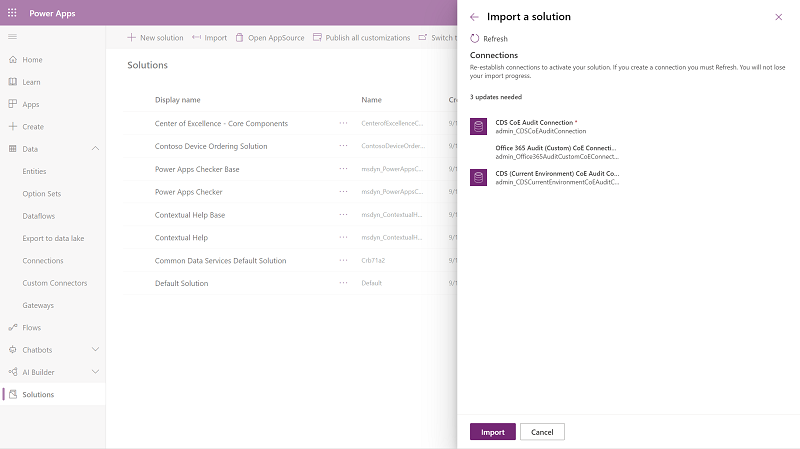
Ireki Bikaintasun Zentroa - Ikuskaritza Erregistroaren irtenbidea.
Kendu kudeatu gabeko geruza hurrengoan [Bigarren mailakoa] administratzailea | Sinkronizazio-egunkariak.
Hautatu [Bigarren mailako] administratzailea | Sinkronizatu erregistroak.
Editatu Erabiltzaileak bakarrik exekutatu ezarpenak.
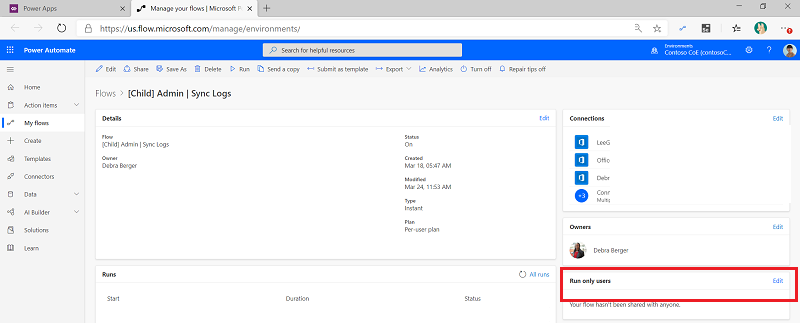
Administrazioko API-aren konektore pertsonalizatuarentzat, aldatu Office 365 konexio hori erabili beharreko balioa (userPrincipalName@company.com). Ez badago konexiorik edozein konektorerako, joan Dataverse>Konexioak, eta sortu bat konektorerako.
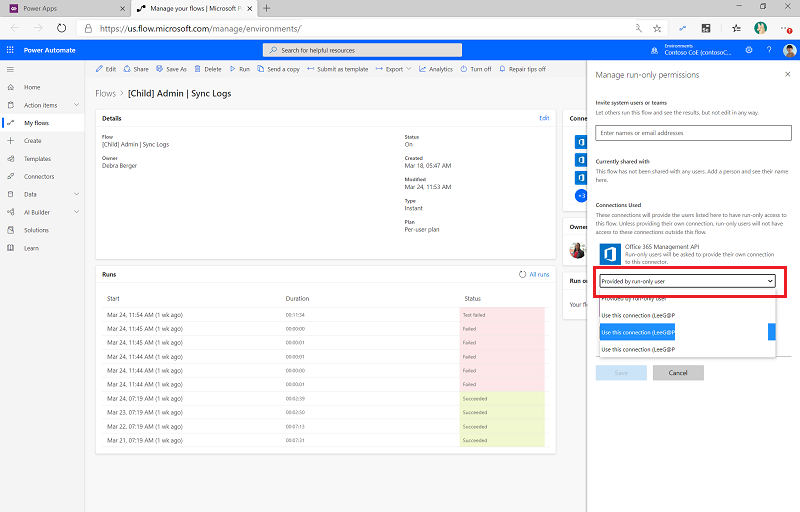
Konektorearentzat, utzi zuri-zuri Microsoft Dataverse soilik gauzatzeko baimenaren balioa, eta berretsi CoEren auditoretza-erregistroak konektatzeko konexio-erreferentzia behar bezala konfiguratuta dagoela Dataverse . Konexioak akats bat erakusten badu, eguneratu CoEren auditoretza-erregistroen konexio-erreferentziarako konexio-erreferentzia Dataverse .

Aukeratu Gorde eta gero itxi Fluxuaren xehetasunak fitxa.
(Aukerakoa) Editatu TimeInterval-Unit eta TimeInterval-Interval ingurune aldagaiak denbora zati txikiagoak biltzeko. Lehenetsitako balioa egun 1 ordu 1 segmentutan zatitzea da. Konponbide horren alerta jasoko du, baldin eta auditoretza-erregistroak ezin baditu datu guztiak bildu konfiguratutako denbora-tartearekin.
Izena Deskribapenak StartTime-Interval Zenbaki oso bat izan behar du hasiera-ordua noraino bilatu behar den zehazteko.
Lehenetsitako balioa: 1 (egun 1 atzera)StartTime-Unit Unitateak zehazten ditu datuak eskuratzera denboran atzera zenbat egiteko.
Sarrera parametro gisa onartutako balio bat izan behar du Gehitu denborari.
Adibide legezko balioak: Minutua, Ordua, Eguna
Balio lehenetsia: egunaTimeInterval-Unit Hasi zenetik denbora ebakitzeko unitateak zehazten ditu.
Sarrera parametro gisa onartutako balio bat izan behar du Gehitu denborari.
Adibide legezko balioak: Minutua, Ordua, Eguna
Balio lehenetsia: orduaTimeInterval-Interval Zenbaki osoa izan behar du motako unitatearen (goian) zatien kopurua adierazteko.
Balio lehenetsia: 1 (1 orduko zatitxoetarako)TimeSegment-CountLimit Zenbaki oso bat izan behar da sor daitezkeen zatien kopuruaren muga adierazteko.
Balio lehenetsia: 60Garrantzitsua da
Emandako balio aurredeterminatuek tamaina ertaineko maizter batean funtzionatzen dute. Baliteke balioak hainbat aldiz egokitu behar izatea honek zure maizterraren tamainarako funtziona dezan.
Garrantzitsua da
Inguruneko aldagaiak eguneratzeko moduari buruzko informazio gehiago: Inguruneko aldagaiak eguneratu
Konponbidera itzuli, aktibatu biak [bigarren mailako] Administratzailea | Sinkronizatu erregistroen fluxua eta Admin | Sinkronizatu Ikuskaritza Erregistroen fluxua.
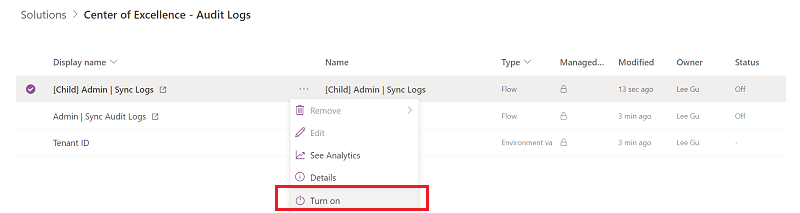
Inguruko aldagaien konfigurazio adibideak
Jarraian, balio hauetarako konfigurazioen adibideak agertzen dira:
| StartTime-Interval | StartTime-Unit | TimeInterval-Interval | TimeInterval-Unit | TimeSegment-CountLimit | Itxaropena |
|---|---|---|---|---|---|
| 1 | egunetan | 1 | ordutan | 60 | 24 haur-fluxu sortuko ditu, hau da, 60ko mugaren barruan. Bigarren mailako fluxu bakoitzak azken 24 orduetako ordu bat berreskuratzeko lana egiten du. |
| 2 | egunetan | 1 | ordutan | 60 | 48 haur-fluxu sortuko ditu, hau da, 60ko mugaren barruan. Bigarren mailako fluxu bakoitzak azken 48 orduetako ordubeteko erregistroak berreskuratzeko lana egiten du. |
| 1 | egunetan | 5 | minutua | 300 | 288 haur-fluxu sortuko ditu, hau da, 300ko mugaren barruan. Bigarren mailako fluxu bakoitzak azken 24 orduetako 5 minutuko erregistroak berreskuratzeko lana egiten du. |
| 1 | egunetan | 15 | minutua | 100 | 96 haur-fluxu sortuko ditu, hau da, 100ko mugaren barruan. Bigarren mailako fluxu bakoitzak azken 24 orduetako 15 minutuko erregistroak berreskuratzeko lana egiten du. |
Nola lortu datu zaharragoak
Konponbide honek aplikazioen hasierak biltzen ditu, aplikazio historikoen hasierak biltzeko konfiguratuta ez dagoen unetik. Zure Microsoft 365 lizentzia arabera, datu historikoak urtebetez egongo dira eskuragarri Microsoft Purview-eko auditoretza-erregistroa erabiliz.
Datu historikoak CoE Starter Kit tauletan eskuz karga ditzakezu. Lortu informazio gehiago: Nola inportatu Ikuskaritza Erregistro zaharrak
CoEren hasierako kit-arekin akats bat aurkitu nuen; Nora joan behar dut?
Konponbidearen aurkako akats bat aurkezteko, joan zaitez aka.ms/coe-starter-kit-issues.